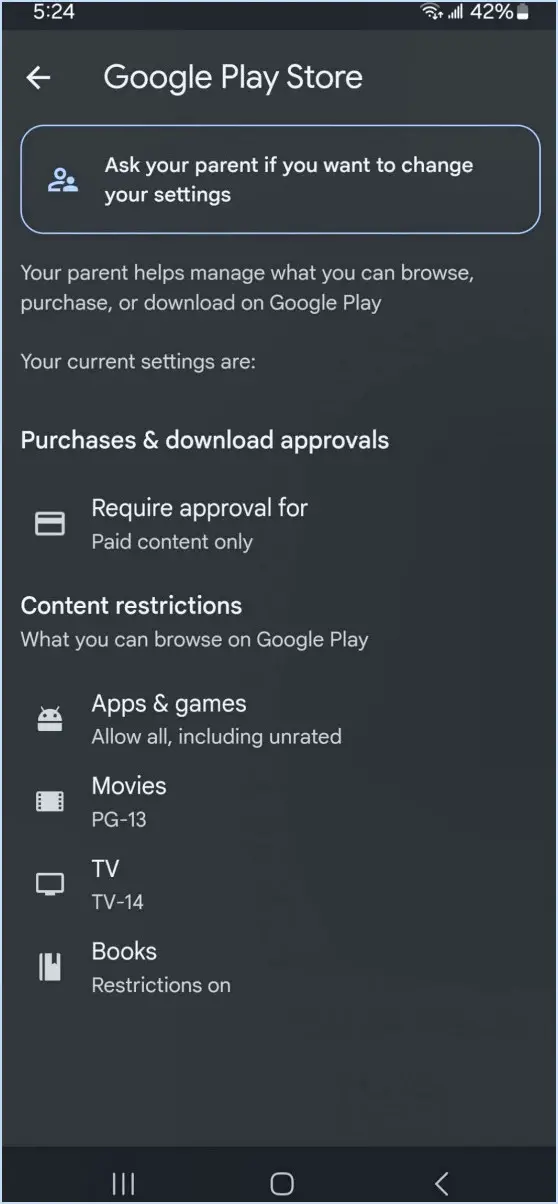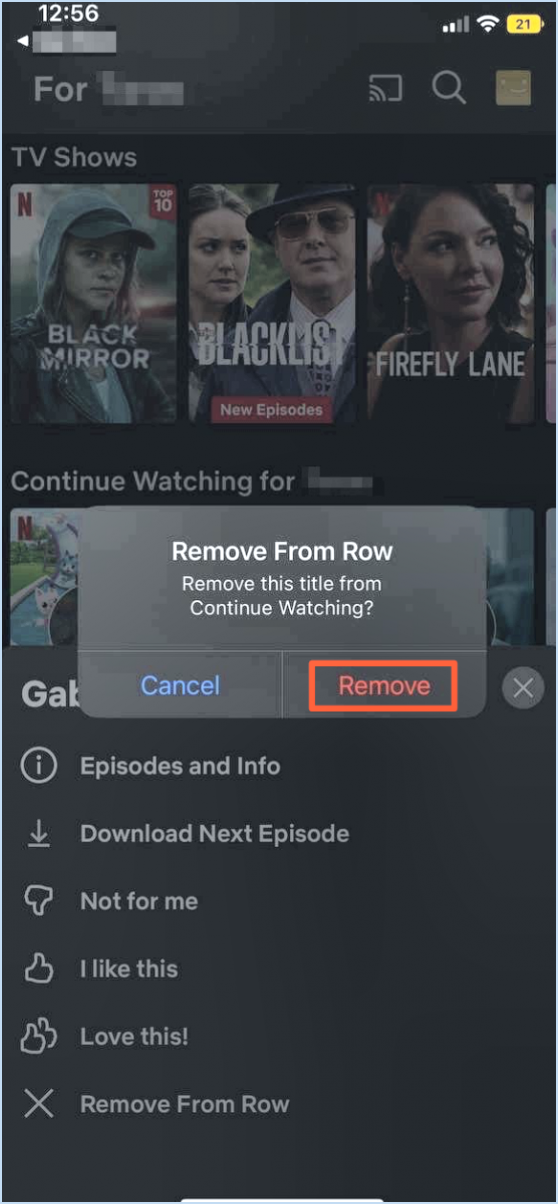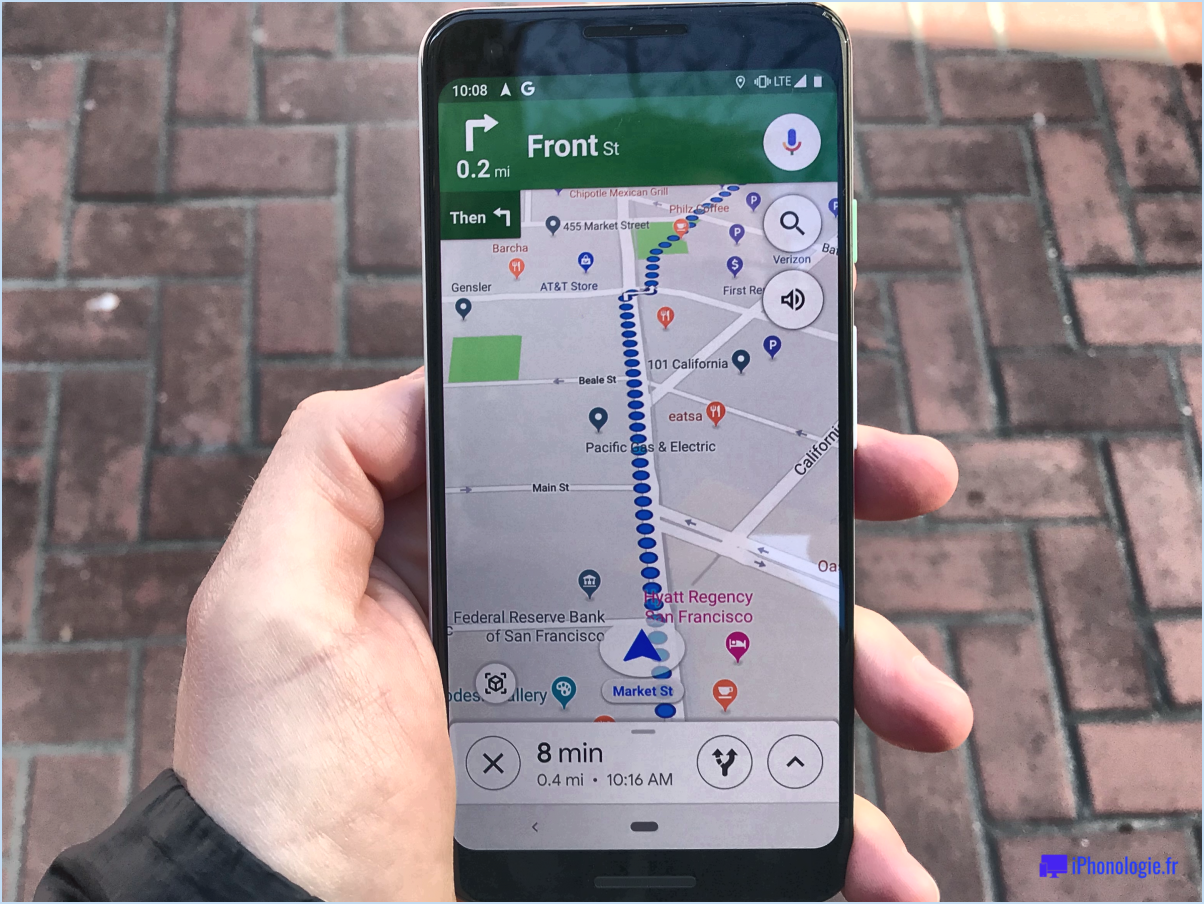Comment désactiver la notification flottante de whatsapp?
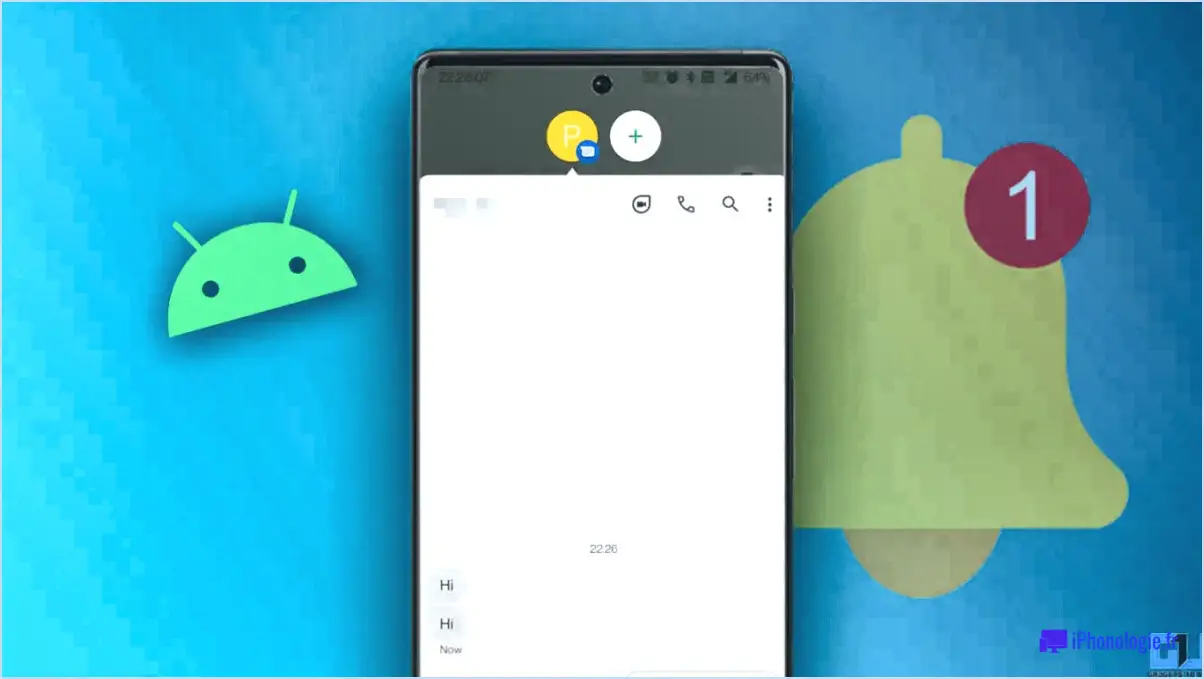
Pour désactiver la notification flottante de WhatsApp, suivez les étapes suivantes :
- Ouvrez le menu Paramètres sur votre appareil. Vous pouvez généralement le trouver en glissant vers le bas depuis le haut de l'écran et en tapant sur l'icône d'engrenage.
- Faites défiler l'écran vers le bas et localisez l'option "Notifications". Elle est généralement représentée par une icône de cloche.
- Tapez sur "Notifications" pour accéder aux paramètres de notification de toutes les applications installées.
- Recherchez WhatsApp dans la liste des applications et tapez dessus. Cela ouvrira les paramètres de notification spécifiques à WhatsApp.
- Dans les paramètres de notification de WhatsApp, vous trouverez plusieurs options permettant de personnaliser l'affichage des notifications. Recherchez l'option "Afficher les notifications" et désactivez-la en appuyant sur l'interrupteur à bascule situé à côté.
- Une fois que vous avez désactivé l'option "Afficher les notifications", les notifications flottantes de WhatsApp n'apparaîtront plus sur votre écran.
Il convient de noter qu'en désactivant l'option "Afficher les notifications", vous ne recevrez aucune notification de WhatsApp, y compris les alertes sonores et les bannières. Si vous souhaitez toujours recevoir des notifications mais que vous ne voulez pas qu'elles soient flottantes, vous pouvez explorer d'autres options dans les paramètres de notification pour personnaliser le style d'affichage.
N'oubliez pas que les étapes exactes peuvent varier légèrement en fonction de l'appareil et de la version du système d'exploitation que vous utilisez. Cependant, le processus général devrait être similaire sur la plupart des appareils Android.
En suivant ces étapes, vous pouvez facilement désactiver la notification flottante de WhatsApp et personnaliser vos préférences de notification à votre guise.
Comment se débarrasser de l'icône de message flottant sur Android?
Sur Android, l'icône de message flottant est généralement liée aux notifications. Pour la supprimer, vous avez plusieurs options :
- Désactiver les notifications: Allez dans les Paramètres de votre appareil, puis sélectionnez "Apps" ou "Applications". Localisez l'application qui affiche l'icône de message flottant et appuyez dessus. Recherchez la section "Notifications" et désactivez les notifications pour cette application spécifique.
- Effacer les notifications: Ouvrez l'application qui affiche l'icône de message flottant. Accédez aux paramètres de l'application ou balayez l'écran de notification vers le bas et appuyez longuement sur la notification liée à l'icône. Choisissez l'option permettant d'effacer ou de rejeter la notification.
En désactivant les notifications ou en les effaçant, vous devriez pouvoir vous débarrasser de l'icône de message flottant sur votre appareil Android.
Comment se débarrasser des applications flottantes sur Android?
Pour se débarrasser des applications flottantes sur Android, plusieurs options s'offrent à vous. Tout d'abord, vous pouvez appuyer longuement sur l'application et la faire glisser vers le bas de l'écran. Cette action devrait faire disparaître l'application flottante de votre écran. Vous pouvez également vous rendre dans le menu Paramètres et sélectionner "Apps". De là, glissez vers l'onglet "Tout" pour afficher une liste de toutes les applications installées. Localisez l'application que vous souhaitez supprimer et appuyez dessus. Enfin, choisissez l'option "Désactiver" ou "Désinstaller" pour vous débarrasser efficacement de l'application flottante.
N'oubliez pas que ces étapes peuvent varier légèrement en fonction de votre appareil Android et de la version du système d'exploitation. Cependant, le processus général devrait rester cohérent sur la plupart des appareils.
Qu'est-ce qu'une notification flottante?
La notification flottante fait référence à un type de notification qui apparaît au-dessus de toutes les autres fenêtres et qui peut être déplacée librement sur l'écran. Ce type de notification est conçu pour attirer votre attention sans interrompre votre tâche en cours. Elle apparaît généralement sous la forme d'une petite fenêtre ou d'une bulle, affichant des informations ou des alertes importantes. Les notifications flottantes présentent l'avantage d'être facilement accessibles et visibles, ce qui vous permet de ne manquer aucune mise à jour ou message important. Elles peuvent être déplacées sur l'écran, ce qui vous permet de les placer à l'endroit qui vous convient le mieux.
Comment activer les notifications flottantes sur Android?
Pour activer les notifications flottantes sur votre appareil Android, procédez comme suit :
- Ouvrez le menu Paramètres sur votre appareil Android.
- Recherchez l'option "Notifications" et appuyez dessus.
- Dans les paramètres des Notifications, recherchez l'option "Autoriser les notifications à flotter" ou une option similaire.
- Activez cette option en appuyant sur l'interrupteur à bascule situé à côté.
Veuillez noter que l'emplacement exact et la formulation de ces paramètres peuvent varier en fonction de votre appareil Android et de son fabricant. Si vous ne trouvez pas l'option spécifique mentionnée ci-dessus, vous pouvez essayer de rechercher "notifications flottantes" ou consulter le manuel d'utilisation de votre appareil ou les ressources d'assistance en ligne pour plus de conseils.
N'oubliez pas que l'activation des notifications flottantes peut améliorer votre expérience multitâche en permettant aux notifications importantes d'apparaître au-dessus des autres applications.
Qu'est-ce qu'une application flottante?
A application flottante désigne une application qui reste visible et accessible au-dessus d'autres applications. Elle permet d'accéder à des informations ou de contrôler d'autres applications de manière transparente. Par exemple, une application lecteur de musique flottant permet aux utilisateurs de gérer la lecture de leur musique tout en utilisant simultanément une autre application. Cette fonction améliore les capacités multitâches et offre un confort d'utilisation en éliminant le besoin de passer constamment d'une application à l'autre. Les applications flottantes offrent une solution pratique pour une utilisation efficace et ininterrompue de plusieurs applications simultanément.
Les applications flottantes sont-elles sûres?
La sécurité des applications flottantes fait l'objet d'un débat parmi les utilisateurs. Si certains les considèrent comme sûres, d'autres s'inquiètent des risques potentiels. Il est important de noter que la sécurité des applications flottantes peut varier en fonction de divers facteurs. Voici quelques points clés à prendre en compte :
- La source: Veillez à télécharger les applications flottantes à partir de sources fiables, comme les magasins d'applications officiels, afin de minimiser le risque de logiciels malveillants ou de codes malveillants.
- Permissions: Faites attention aux autorisations demandées par l'application. Accorder des permissions excessives peut compromettre votre vie privée et votre sécurité.
- Critiques et évaluations: Consultez les commentaires et les évaluations des utilisateurs pour évaluer la fiabilité et la sécurité de l'application. Des commentaires positifs et des évaluations élevées peuvent être le signe d'un choix plus sûr.
- Mises à jour: Des mises à jour régulières de la part du développeur de l'application permettent de corriger les failles de sécurité et d'améliorer la sécurité générale.
En fin de compte, il est essentiel de faire preuve de prudence et de prendre une décision éclairée lorsque l'on utilise des applications flottantes. Restez vigilant et donnez la priorité à votre sécurité numérique.
Comment activer l'icône flottante Smart View?
Pour activer l'icône flottante Smart View, suivez ces étapes simples :
- Ouvrez l'application Paramètres sur votre appareil.
- Naviguez jusqu'à la section Affichage.
- Recherchez l'option "Vue intelligente".
- Tapez sur l'interrupteur situé à côté de "Smart View" pour l'activer.
En activant cette fonction, vous aurez un accès rapide à Smart View par le biais d'une icône flottante. Cela vous permet de connecter et de refléter facilement votre appareil sur des écrans ou des appareils compatibles. Profitez de la commodité de Smart View du bout des doigts !